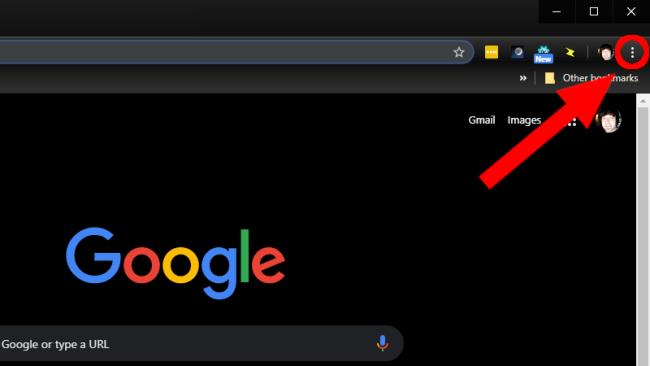Kodi podporuje viacero zariadení a operačných systémov. Inštalácia Kodi na zariadeniach s Androidom je oveľa jednoduchšia ako inštalácia mediálneho servera na iné streamovacie zariadenia. Môžete nainštalovať Kodi buď z obchodu Google Play, alebo stiahnuť jeho súbor APK a nainštalovať ho manuálne. Kodi pre Android je k dispozícii aj v iných obchodoch s aplikáciami mimo spoločnosti Google.
Tento tutoriál vám ukáže rôzne spôsoby nainštalovania Kodi na zariadenia so systémom Android, a dozviete sa aj, ako nainštalovať doplnky Kodi v aplikácii pre Android a zo úložísk tretích strán.

Požiadavky aplikácie Kodi
Kodi bude fungovať na zariadeniach so systémom Android. Vaše zariadenie však musí spĺňať špecifické softvérové a hardvérové požiadavky, aby ste v aplikácii Kodi získali čo najlepší zážitok.
1. Veľkosť obrazovky
Najnovšia verzia Kodi používa vzhľad „Estuary“. Ide o intuitívne a užívateľsky prívetivé rozhranie, ktoré najlepšie funguje na zariadeniach s minimálne 5-palcovým displejom. Kodi bude fungovať na menších obrazovkách, ale aplikácia poskytuje najlepší zážitok na zariadeniach s odporúčanou veľkosťou obrazovky.
2. Požiadavka na operačný systém
Ak chcete nainštalovať aplikáciu Kodi, potrebujete zariadenie so systémom Android s minimálne Android v5.0 Lollipop. Prejdite do časti Nastavenia > Informácie o telefóne a skontrolujte riadok verzie systému Android, aby ste zistili, aká verzia operačného systému je spustená na vašom smartfóne.
Ak váš telefón nespĺňa požiadavku alebo máte problémy so sťahovaním Kodi, aktualizujte svoj telefón a skúste to znova. Prejdite do Nastavenia > Systém > Rozšírené > Aktualizácia systému a klepnutím na Vyhľadať aktualizácie nainštalujte najnovšiu verziu systému Android dostupnú pre váš smartfón.
Nainštalujte Kodi z obchodu Google Play
Inštalácia Kodi z obchodu s aplikáciami vášho zariadenia je najjednoduchší a najbezpečnejší spôsob, ako získať aplikáciu na vašom zariadení so systémom Android. Tu sú kroky na inštaláciu:
- Otvorte aplikáciu Obchod Play, do vyhľadávacieho panela napíšte Kodi a pokračujte klepnutím na ikonu vyhľadávania. Ak čítate tento príspevok na zariadení so systémom Android, klepnutím na tento odkaz prejdete priamo na stránku s podrobnosťami o aplikácii Kodi v Obchode Play.
- Klepnite na Inštalovať vedľa aplikácie Kodi vo výsledku vyhľadávania alebo klepnutím na názov aplikácie otvorte stránku s podrobnosťami o aplikácii. Uistite sa, že inštalujete aplikáciu publikovanú nadáciou Kodi Foundation.
- Počkajte, kým sa Kodi nainštaluje, a vyberte možnosť Otvoriť na spustenie aplikácie.
Sideload Kodi z webových stránok tretích strán
Ak vaše zariadenie nenainštaluje aplikácie z obchodu s aplikáciami, môžete si stiahnuť súbor balíka Kodi a nainštalovať aplikáciu manuálne. Existuje veľa webových stránok, kde si môžete stiahnuť súbor APK Kodi, ale nie všetky sú dôveryhodné. Uistite sa, že ste si stiahli súbor balíka Kodi z bezpečných webových stránok APK. V opačnom prípade môže vaše zariadenie naraziť na problémy pri analýze alebo inštalácii súboru APK.
Pred inštalovaním Kodi z externého zdroja je potrebné povoliť inštaláciu z neznámych zdrojov:
- Stiahnite si súbor APK najnovšej verzie Kodi z vyššie uvedených webových stránok. Po dokončení sťahovania otvorte inštalačný súbor.
- Klepnutím na Nastavenia udelíte svojmu webovému prehliadaču povolenie potrebné na sťahovanie aplikácií.
- Klepnite na Inštalovať neznáme aplikácie a vyberte prehliadač, pomocou ktorého ste stiahli súbor Kodi. Prepnutím na Povoliť z tohto zdroja udelíte prístup na inštaláciu súboru Kodi APK.
- Znova otvorte inštalačný súbor a pokračujte klepnutím na Inštalovať. Počkajte, kým sa Kodi nainštaluje a po výzve na úspech klepnite na Otvoriť.
- Po zobrazení výzvy sa uistite, že ste spoločnosti Kodi udelili prístup k svojim mediálnym súborom.
Nainštalujte Kodi na zariadenia Huawei Android
Hoci smartfóny Huawei používajú operačný systém Android, už nepodporujú služby Google. Najlepšou a najbezpečnejšou možnosťou je inštalácia Kodi z aplikácie Huawei AppGallery.
Otvorte aplikáciu AppGallery na svojom smartfóne Huawei, vyhľadajte Kodi a klepnite na Inštalovať vedľa Kodi.
Nainštalujte doplnky Kodi
Doplnky vám pomôžu získať to najlepšie z Kodi, najmä ak chcete streamovať obsah z internetu. Existujú dva spôsoby inštalácie doplnkov na klienta Kodi Android:
- Nainštalujte doplnok z úložiska Kodi: Otvorte aplikáciu Kodi, vyberte položku Doplnky, klepnite na ikonu otvoreného poľa a vyberte Inštalovať z úložiska.
- Nainštalujte doplnky z úložísk tretích strán: Pred inštalovaním doplnku stiahnutého mimo úložiska Kodi nakonfigurujte prehrávač, aby umožňoval doplnky zo zdrojov tretích strán. Poznámka: Uistite sa, že sťahujete doplnky iba z dôveryhodných a bezpečných úložísk.
Nainštalujte Kodi na Android TV boxy
Inštalácia Kodi na Android TV boxy je jednoduchá. Môžete nainštalovať Kodi priamo z Obchodu Play alebo manuálne načítať jeho inštalačný súbor. Odporúčame vykonať prvú možnosť, pretože je to najbezpečnejšia a najjednoduchšia časť procesu.
Streamujte obsah na cestách s Kodi
Najbezpečnejší a najrýchlejší spôsob inštalácie Kodi je inštalácia najnovšej verzie priamo z obchodu s aplikáciami vášho zariadenia. Pri sťahovaní a inštalovaní oficiálnej verzie Kodi sa môžete vyhnúť mnohým problémom a rizikám. Uistite sa, že ste si stiahli aplikáciu zo oficiálnej stránky, aby ste predišli zraniteľnostiam softvéru.
Nainštalujte Kodi na Chromebook pomocou rozšírenia Kodi Chrome
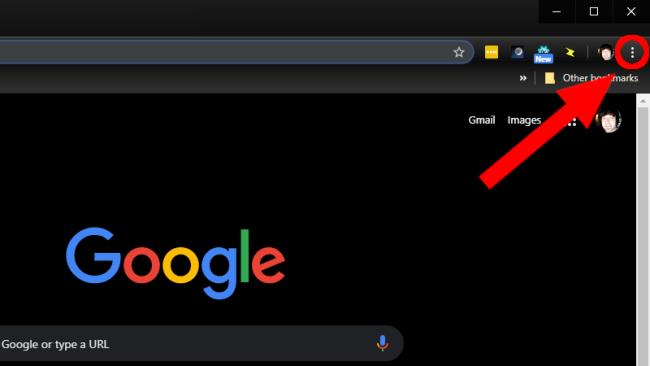
Kodi môžete nastaviť ako rozšírenie prehliadača Chrome. Vykonajte tieto kroky:
- Otvorte nový prehliadač Chrome.
- Kliknite na tri bodky v pravom hornom rohu prehliadača.
- Posuňte zobrazenie na Ďalšie nástroje.
- Vyberte Rozšírenia.
- Začiarknite Režim vývojára.
- Kliknite na Načítať rozbalené rozšírenia.
- Nájdite priečinok so stiahnutým súborom Kodi .APK a otvorte ho.
Nainštalujte Kodi na Chromebook pomocou aplikácie Linux

Ak máte Chromebook podporujúci aplikácie pre Linux, inštalácia Kodi je veľmi jednoduchá:
- Pozrite si nášho sprievodcu, ako nainštalovať aplikácie pre systém Linux vo vašich Chromebookoch.
- Otvorte terminál a spustite sudo apt-get update.
- Spustite sudo apt-get install kodi.
- Spustite aplikáciu a užívajte si.